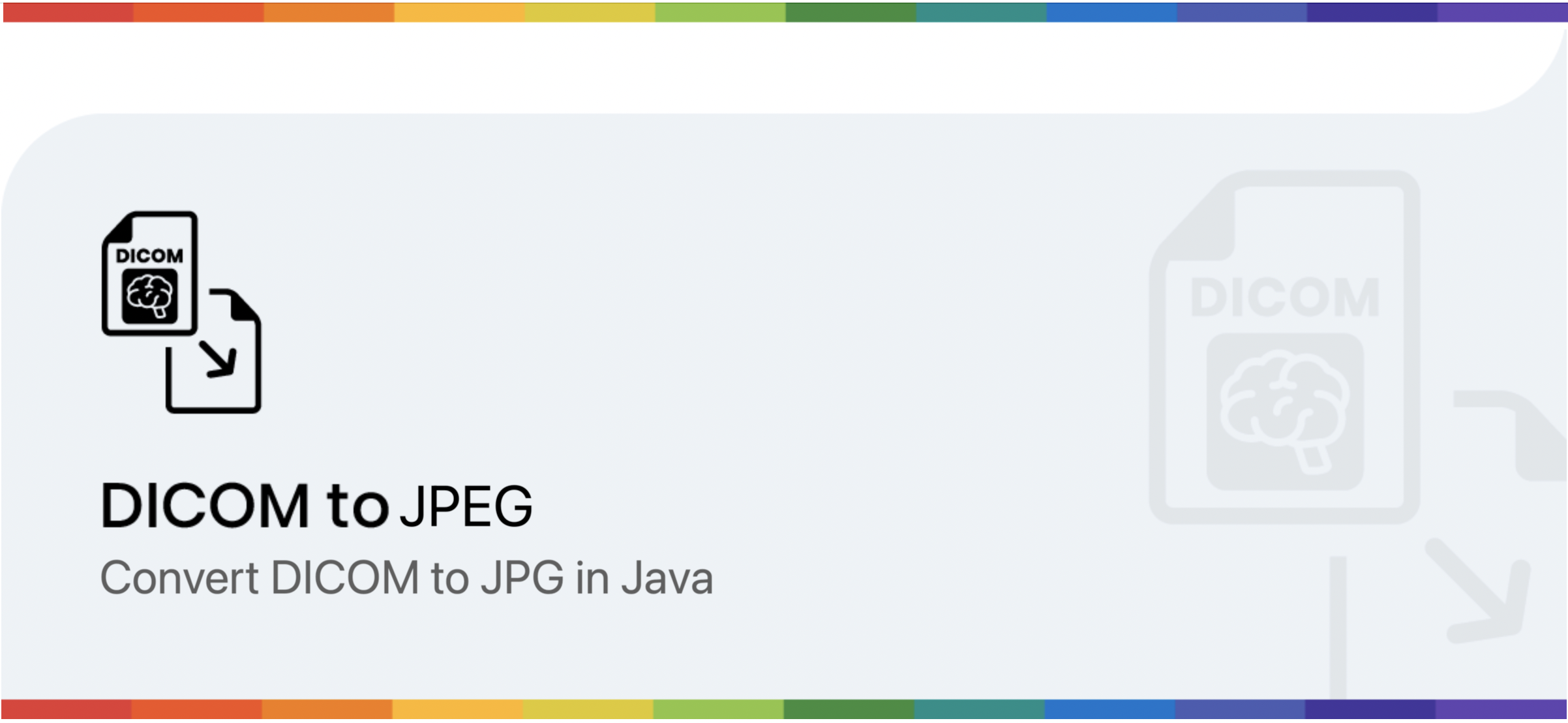
Chuyển đổi DCM sang JPG trong Java
Digital Imaging and Communications in Medicine (DICOM) là tiêu chuẩn cho việc liên lạc và quản lý thông tin hình ảnh y tế và dữ liệu liên quan. Nó cũng chứa nhiều hình ảnh đơn sắc cùng với một bộ siêu dữ liệu phong phú. Những thông tin như vậy có thể là bất cứ thứ gì từ thông tin bệnh nhân, tổ chức, phương thức, v.v. Hơn nữa, nó phổ biến vì chúng có thể dễ dàng cung cấp tích hợp các thiết bị hình ảnh y tế như máy quét, máy chủ, máy trạm, máy in, phần cứng mạng. Tuy nhiên, để hiển thị hình ảnh DICOM, chúng ta cần ứng dụng cụ thể và thực sự khó khăn khi chúng ta cần hiển thị nó bên trong một trang web. Vì vậy, một trong những giải pháp khả thi là chuyển đổi định dạng DICOM sang JPG. Một lợi ích khác của các tệp JPEG là nó chứa một hình ảnh đơn sắc (hoặc màu). Vì hình ảnh JPG không có siêu dữ liệu được liên kết nên nó làm giảm kích thước của hình ảnh và đầu ra cũng được nén/có kích thước nhỏ hơn.
API chuyển đổi hình ảnh DICOM
Aspose.Imaging Cloud SDK cho Java cho phép bạn triển khai các khả năng xử lý định dạng hình ảnh phổ biến. Bạn có thể chỉnh sửa và chuyển đổi hình ảnh raster, tệp Photoshop, Siêu tệp và các định dạng khác như WebP. Tương tự, nó có khả năng xử lý hình ảnh DICOM như nhau và chúng tôi sẽ sử dụng nó để chuyển đổi định dạng DCM sang JPG. Bây giờ để bắt đầu sử dụng SDK, chúng tôi cần thêm tài liệu tham khảo của nó vào dự án java của mình bằng cách đưa thông tin sau vào pom.xml (dự án kiểu xây dựng maven).
<repositories>
<repository>
<id>aspose-cloud</id>
<name>artifact.aspose-cloud-releases</name>
<url>http://artifact.aspose.cloud/repo</url>
</repository>
</repositories>
<dependencies>
<dependency>
<groupId>com.aspose</groupId>
<artifactId>aspose-imaging-cloud</artifactId>
<version>22.4</version>
</dependency>
</dependencies>
Nếu chúng tôi đã đăng ký trên Aspose Cloud Dashboard, vui lòng lấy thông tin đăng nhập khách hàng của bạn từ Cloud Dashboard. Nếu không, trước tiên bạn cần đăng ký một tài khoản miễn phí trong khi sử dụng địa chỉ email hợp lệ.
Chuyển đổi DCM sang JPG trong Java
Phần này cung cấp thông tin chi tiết về cách tải và chuyển đổi định dạng DCM sang JPG bằng đoạn mã Java.
- Tạo một đối tượng của ImagingApi bằng thông tin xác thực của khách hàng được cá nhân hóa
- Bây giờ hãy tải tệp DCM bằng phương thức readAllBytes(…) và truyền vào mảng byte[]
- Tạo một phiên bản của UploadFileRequest trong khi cung cấp đối số tên hình ảnh DICOM và tải nó lên bộ nhớ đám mây bằng phương thức uploadFile(…)
- Bước tiếp theo là tạo một đối tượng ConvertImageRequest lấy tên DCM đầu vào và JPG làm đối số
- Gọi phương thức convertImage(…) để chuyển đổi định dạng DCM sang JPG và kết quả được trả về dưới dạng luồng phản hồi
- Cuối cùng, lưu JPG kết quả vào ổ đĩa cục bộ bằng đối tượng FileOutputStream
// Nhận ClientID và ClientSecret từ https://dashboard.aspose.cloud/
String clientId = "7ef10407-c1b7-43bd-9603-5ea9c6db83cd";
String clientSecret = "ba7cc4dc0c0478d7b508dd8ffa029845";
// tạo đối tượng hình ảnh
ImagingApi imageApi = new ImagingApi(clientSecret, clientId);
// tải hình ảnh DICOM từ ổ đĩa cục bộ
File file1 = new File("skull_2.dcm");
byte[] imageStream = Files.readAllBytes(file1.toPath());
// tạo đối tượng yêu cầu tải tệp lên
UploadFileRequest uploadRequest = new UploadFileRequest("input.dcm",imageStream,null);
// tải hình ảnh DICOM lên bộ nhớ Đám mây
imageApi.uploadFile(uploadRequest);
// chỉ định định dạng đầu ra của hình ảnh
String format = "jpg";
// Tạo đối tượng yêu cầu chuyển đổi hình ảnh
ConvertImageRequest convertImage = new ConvertImageRequest("input.dcm", format, null, null);
// chuyển đổi DCM sang JPG và trả về đầu ra trong luồng phản hồi
byte[] resultantImage = imageApi.convertImage(convertImage);
// Lưu JPG kết quả vào ổ đĩa cục bộ
FileOutputStream fos = new FileOutputStream("/Users/nayyer/Documents/" + "Resultant.jpg");
fos.write(resultantImage);
fos.close();
Có thể tải xuống hình ảnh DICOM mẫu được sử dụng trong ví dụ trên từ skull2.dcm và đầu ra từ Resultant.jpg.
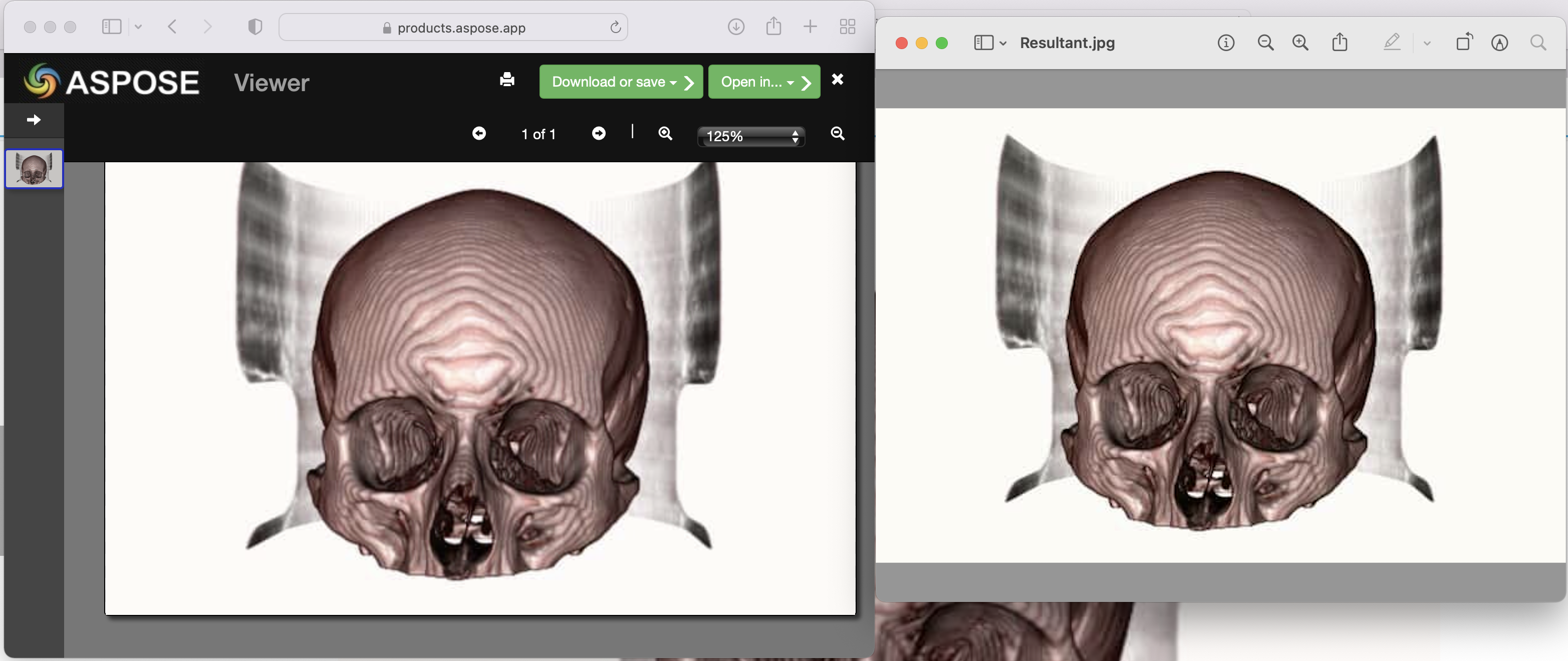
Hình ảnh:- Xem trước chuyển đổi DCM sang JPG
DCM sang JPG bằng lệnh cURL
Ngoài ngôn ngữ lập trình, các API REST cũng có thể được truy cập thông qua các lệnh cURL. Do Aspose.Imaging Cloud được phát triển theo kiến trúc REST nên trong bài viết này, chúng ta sẽ thảo luận chi tiết về cách chuyển đổi Hình ảnh DICOM sang JPG bằng các lệnh cURL. Các bước đầu tiên là tạo mã thông báo truy cập JWT (dựa trên thông tin đăng nhập của khách hàng) bằng cách sử dụng lệnh sau.
curl -v "https://api.aspose.cloud/connect/token" \
-X POST \
-d "grant_type=client_credentials&client_id=bb959721-5780-4be6-be35-ff5c3a6aa4a2&client_secret=4d84d5f6584160cbd91dba1fe145db14" \
-H "Content-Type: application/x-www-form-urlencoded" \
-H "Accept: application/json"
Sau khi tạo JWT, vui lòng thực hiện lệnh sau để chuyển đổi định dạng DCM sang JPG.
curl -v -X GET "https://api.aspose.cloud/v3.0/imaging/input.dcm/convert?format=Resultant.jpg" \
-H "accept: application/json" \
-H "authorization: Bearer <JWT Token>" \
-o Resultant.jpg
Phần kết luận
Chúng tôi đã thảo luận chi tiết về cách chúng tôi có thể lập trình chuyển đổi Hình ảnh DICOM sang định dạng JPG bằng Aspose.Imaging Cloud SDK cho Java. Đồng thời, chúng tôi cũng đã khám phá một tùy chọn để chuyển đổi DCM sang JPG bằng các lệnh cURL. Hơn nữa, Tài liệu sản phẩm là một nguồn thông tin tuyệt vời để tìm hiểu về các tính năng thú vị khác do API cung cấp.
Xin lưu ý rằng các tính năng API cũng có thể được kiểm tra bằng cách sử dụng SwaggerUI trong trình duyệt web và mã nguồn hoàn chỉnh của Cloud SDK có sẵn trên GitHub (theo giấy phép MIT), vì vậy bạn có thể cân nhắc tải xuống và sửa đổi nó theo sự thuận tiện của bạn. Cuối cùng, trong trường hợp bạn gặp phải bất kỳ sự cố nào khi sử dụng API, bạn có thể cân nhắc liên hệ với chúng tôi để được giải quyết nhanh chóng thông qua [diễn đàn hỗ trợ sản phẩm] miễn phí]9.
Những bài viết liên quan
Vui lòng truy cập các liên kết sau để tìm hiểu thêm về: